HL-1210W
Veelgestelde vragen en probleemoplossing |
Bij het installeren van de drivers op mijn computer, werd mijn Brother-apparaat niet gevonden via het netwerk.
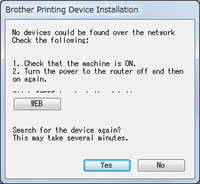
Als de bovenstaande melding wordt weergegeven, controleer dan de onderstaande punten om dit probleem op te lossen.
Opmerking: De figuren zijn een voorbeeld en kunnen afwijken van uw Brother-apparaat en besturingssysteem.
1. Netwerkapparaten controleren
Controleer of alle apparaten in het netwerk waarvan uw computer en Brother-apparaat deel uitmaken, goed werken.
-
Zet het Brother-apparaat uit en weer aan.
Mogelijk werkt de ingebouwde netwerkkaart niet om een of andere reden. Zet het Brother-apparaat uit en weer aan. Hierdoor wordt de netwerkkaart gereset.
-
Controleer de netwerkinterface van het Brother-apparaat.
Mogelijk is de netwerkinterface van het Brother-apparaat (vast of draadloos netwerk) uitgeschakeld. Schakel de netwerkinterface (draadloos of vast netwerk) in.
> Klik hier om weer te geven hoe u de netwerkinterface (vast of draadloos netwerk) van het Brother-apparaat inschakelt.
-
Controleer de netwerkverbinding tussen uw computer en het toegangspunt.
Mogelijk is de netwerkverbinding tussen uw computer en het toegangspunt niet beschikbaar. Controleer de netwerkverbinding door op uw computer naar internet te gaan of door e-mail te verzenden.
-
Controleer de netwerkapparatuur en netwerkkabels (alleen voor een vaste verbinding).
Mogelijk werken de apparaten in het netwerk of de netwerkkabels niet goed. Controleer de verbindingslampjes van uw router of hub om na te gaan of alles goed werkt.
- Als het verbindingslampje brandt of knippert, werken de netwerkapparaten en netwerkkabels goed. Ga naar het volgende punt.
- Als het verbindingslampje niet brandt of knippert, zijn er problemen met de netwerkapparaten of netwerkkabels. Steek de netwerkkabel in een andere poort of gebruik een andere netwerkkabel.
-
Zet de router of hub uit en weer aan.
Mogelijk werkt uw router of hub niet goed als u de kabel vaak opnieuw aansluit of het IP-adres heel vaak wijzigt, ook al zijn alle instellingen voor het IP-adres correct. Zet de router of hub uit en weer aan. Hierdoor wordt de router of hub gereset.
-
Controleer de beveiligingsinstellingen van uw toegangspunt (alleen bij een draadloze verbinding).
Mogelijk is de beveiliging van het toegangspunt waarop u uw computer of Brother-apparaat wilt aansluiten, te strikt ingesteld.
-
Configureer uw draadloze computer en Brother apparaat met dezelfde SSID als gebruikt wordt voor uw WLAN toegangspunt/router.
-
Scakel Privacy Separator uit.
-
Als u gebruik maakt van MAC adress filtering in het WLAN toegangspunt/ router, moet u uw MAC adress configureren van uw Brother apparaat.
> Klik hier om naar het gedeelte 'Functie-instellingen van uw WLAN-toegangspunt' te gaan en de instellingen te controleren.
-
Controleer de instellingen van alle breedbandrouters en toegangspunten (alleen als er meerdere breedbandrouters aanwezig zijn in het netwerk).
Mogelijk zijn niet alle breedbandrouters en toegangspunten goed ingesteld, als er meer dan twee breedbandrouters met meerdere netwerkpoorten aanwezig zijn in het netwerk, zoals hieronder getoond. Controleer of de instellingen van alle breedbandrouters en toegangspunten correct zijn.
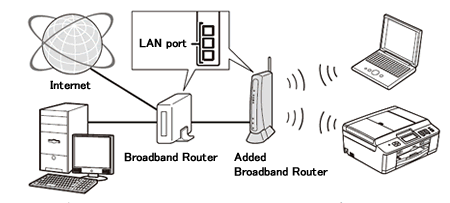
Voor meer informatie over het aanpassen van de bridgemodus (DHCP-functie uitschakelen e.d.) van breedbandrouters neemt u met de volgende informatie contact op met de fabrikant van de breedbandrouter of raadpleeg de handleiding van de breedbandrouter.
- Uw Brother-apparaat is vanaf uw computer niet te vinden in het netwerk.
- Uw computer heeft wel toegang tot internet.
- Uw Brother-apparaat kan verbinding maken met de breedbandrouter.
2. Firewallinstellingen controleren
Windows gebruikers
Als Windows Firewall of de firewall van beveiligingssoftware actief is, weigert die misschien de vereiste netwerkverbinding. Wijzig de firewallinstellingen door een uitzonderingsregel aan te maken of schakel de firewall op de computer uit.
Wijzig tijdelijk uw firewall / beveiligingsinstellingen om een netwerkverbinding mogelijk te maken.
De firewall- / beveiligingssoftware van uw computer verhindert mogelijk dat de netwerkverbinding tot stand wordt gebracht. Als u firewall-gerelateerde meldingen ontvangt, raden we aan tijdelijk de beveiligingsinstellingen op uw computer te wijzigen om de verbinding tot stand te kunnen brengen.
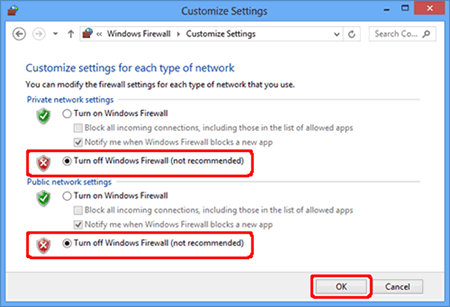
IMPORTANT
- Zorg ervoor dat u weet wat de risico's zijn voordat u de firewall uitschakelt. Brother is niet aansprakelijk voor de eventuele gevolgen voor u van het uitschakelen van de firewall. Ga zorgvuldig te werk bij het aanpassen van de instellingen.
- Wanneer u klaar bent, moet u de firewall opnieuw inschakelen.
Nadat u de bovenstaande punten hebt gecontroleerd, probeert u de driver opnieuw te installeren en controleert u opnieuw of de apparaten nu te vinden zijn.
Als u het IP-adres handmatig configureert, schakel dan Aangepast installeren in bij het kiezen van de netwerkverbinding en voer het IP-adres in bij Specificeer uw machine per adres (geavanceerde gebruikers) wanneer het venster Netwerk zoek type wordt weergegeven.
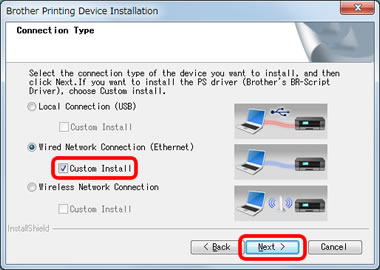
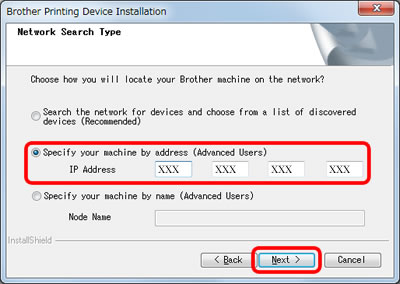
Macintosh gebruikers
Voor persoonlijke Firewall Software gebruikers:
(Bijvoorbeeld, Norton Internet Security™en McAfee®.)
Als de firewall functie van de beveiligingssoftware actief is, kan het de noodzakelijke netwerkverbinding afwijzen. Wijzig de firewall instellingen door het creëren van een firewall regel te blokkeren met uitzondering van instellingen of het uitschakelen van de firewall op uw computer.
Voor instructies hoe u dit programma type aan kan passen of uit kan schakelen, verwijzen wij u naar de gebruikershandleiding voor uw software of neem contact op met de fabrikant van de software.
Zorg ervoor dat u weet wat de risico's zijn voordat u de firewall uitschakelt. Brother is niet aansprakelijk voor de eventuele gevolgen voor u van het uitschakelen van de firewall. Ga zorgvuldig te werk bij het aanpassen van de instellingen.
Nadat u de bovenstaande punten hebt gecontroleerd, probeert u de driver opnieuw te installeren en controleert u opnieuw of de apparaten nu te vinden zijn.
Verwante vragen
- Ik kan mijn apparaat niet verbinden met het draadloze netwerk (voor Windows)
- Ik kan mijn apparaat niet verbinden met het draadloze netwerk (voor Macintosh)
- Controleren of het Brother-apparaat verbinding heeft met het draadloze netwerk (voor Windows)
- Controleren of het Brother-apparaat verbinding heeft met het draadloze netwerk (voor Macintosh)
Verwante modellen
ADS-2600We, DCP-1610W, DCP-1612W, DCP-J4120DW, DCP-L2520DW, DCP-L2560DW, DCP-L8450CDW, HL-1210W, HL-1212W, HL-L2340DW, HL-L2365DW, HL-L8350CDW, HL-L9200CDWT, HL-L9300CDW(TT), MFC-1910W, MFC-J4420DW, MFC-J4620DW, MFC-J5320DW, MFC-J5620DW, MFC-J5720DW, MFC-J5920DW, MFC-L2700DW, MFC-L2720DW, MFC-L2740DW, MFC-L8650CDW, MFC-L8850CDW, MFC-L9550CDW(T)
